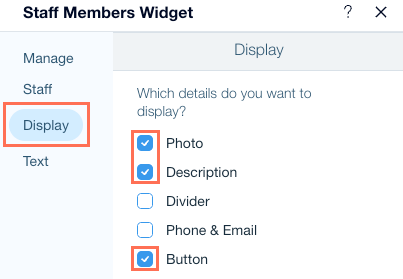Wix 예약: 사이트 담당자 위젯 관리하기
3 분
페이지 메뉴
- 담당자 위젯에서 담당자 목록 구성하기
- 담당자별 링크 설정하기
- 버튼 텍스트 편집하기
- 담당자에 표시할 정보 선택하기
담당자 위젯은 접근성을 완전히 지원하지 않으며 더 이상 사이트에 추가할 수 없습니다. 이미 페이지에 위젯이 추가된 경우, 아래 가이드라인에 따라 관리할 수 있습니다. 현재는 사용할 수 있는 대체 위젯이 없습니다.
담당자 위젯에서 담당자 목록 구성하기
이제 담당자 위젯이 페이지에 추가되었으므로 담당자를 원하는 순서로 정렬할 수 있습니다. 담당자는 자동으로 위젯에 표시됩니다. 담당자를 비공개하거나 순서를 재정렬할 수 있으며, 위젯의 디자인을 사용자 지정할 수 있습니다.
담당자 위젯에서 담당자 목록을 구성하려면:
- 에디터에서 담당자 위젯을 클릭합니다.
- 설정을 클릭합니다.
- 담당자를 클릭합니다.
- 원하는 작업을 선택합니다.
- 담당자 목록 순서 변경: 각 담당자 옆 패널을 클릭하고 끌어 목록을 순서를 변경합니다.
- 위젯에서 담당자 비공개하기: 추가 작업
 아이콘을 클릭한 후 해당 담당자 옆 비공개
아이콘을 클릭한 후 해당 담당자 옆 비공개 아이콘을 선택합니다.
아이콘을 선택합니다. - 비공개 담당자 표시하기: 추가 작업
 아이콘을 클릭한 후 해당 담당자 옆 공개
아이콘을 클릭한 후 해당 담당자 옆 공개 아이콘을 선택합니다.
아이콘을 선택합니다.
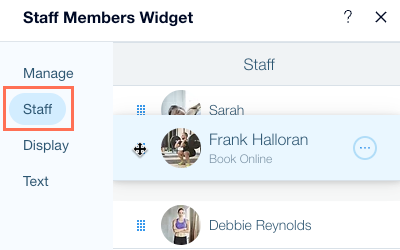
담당자별 링크 설정하기
담당자를 올바른 순서로 배치한 후에는 담당자 위젯에서 링크를 관리할 수 있습니다. 고객을 담당자의 프로필 페이지로 이동시켜 담당자의 경력과 자격증을 보여줄 수 있습니다. 또는 담당자가 제공하는 링크로 이동시킬 수 있습니다.
시작하기 전:
각 담당자가 자신을 소개할 페이지가 있는지 확인하세요. 다음의 작업을 통해 페이지를 추가할 수 있습니다.
- 각 담당자에 대한 "소개" 페이지를 생성하세요.
- 담당자의 상세 정보가 담긴 새로운 사이트 페이지를 추가하세요.
도움말: 사이트 메뉴에서 페이지를 비공개할 수 있습니다.
각 담당자의 링크를 설정하려면:
- 설정 패널에서 담당자를 클릭합니다.
- 해당 담당자에 마우스오버한 후 추가 작업
 아이콘을 클릭하고 링크 관리를 선택합니다.
아이콘을 클릭하고 링크 관리를 선택합니다. - 링크의 연결 위치를 선택합니다.
- 담당자 서비스: 담당자 버튼은 해당 담당자가 제공하는 서비스만 있는 필터링된 서비스 페이지로 고객을 안내합니다.
- 다른 사이트 페이지: 드롭다운을 클릭해 링크할 페이지를 선택합니다.
- 각 담당자에 대해 이 단계를 반복합니다.
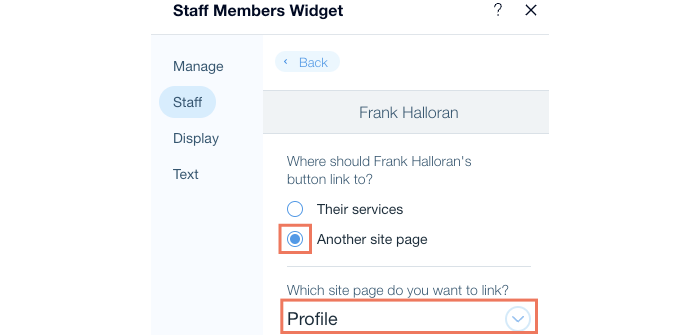
버튼 텍스트 편집하기
담당자마다 링크를 설정한 후에는 고객이 링크에 액세스하는 데 사용될 버튼의 텍스트를 변경할 수 있습니다. (예: "예약하기", "약력 보기") 해당 버튼은 담당자의 사진 아래에 표시됩니다.
버튼 텍스트를 편집하려면:
- 설정 패널에서 텍스트를 클릭합니다.
- 버튼 아래의 입력란에 사용자 지정 버튼 텍스트를 입력합니다.
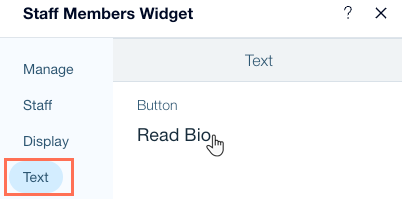
담당자에 표시할 정보 선택하기
담당자 위젯의 각 담당자 프로필 아래에 표시하거나 숨길 세부 정보를 선택하세요. 담당자의 사진, 간단한 설명, 연락처 정보 등과 같은 요소를 표시할 수 있습니다.
참고:
담당자에 대한 정보는 사이트 대시보드의 담당자 탭에서 가져옵니다. 세부 정보를 업데이트하려면 관련 담당자를 편집하세요.
표시할 담당자의 상세 정보를 선택하려면:
- 설정 패널에서 표시 옵션을 클릭합니다.
- 표시하고자 하는 담당자 정보 옆 체크 상자를 선택합니다.